Keynote
Keynote Användarhandbok för iPad
- Välkommen
- Nyheter i Keynote 14.0
-
- Introduktion till Keynote
- Introduktion till bilder, diagram och andra objekt
- Skapa en presentation
- Välj hur navigering ska ske i presentationen
- Öppna en presentation
- Spara och namnge en presentation
- Hitta en presentation
- Skriva ut en presentation
- Anpassa verktygsfältet
- Kopiera text och objekt mellan appar
- Grundläggande pekskärmsgester
- Använda Apple Pencil med Keynote
- Skapa en presentation med VoiceOver
-
- Ändra objektgenomskinligheten
- Fylla former och textrutor med färg eller en bild
- Lägga till en ram runt ett objekt
- Lägga till en bildtext eller titel
- Lägga till en spegling eller skugga
- Använda objektstilar
- Ändra storlek på, rotera och vända objekt
- Göra presentationen interaktiv genom att lägga till länkade objekt
-
- Presentera på en iPad
- Visa en presentation på en separat bildskärm
- Visa på iPad via internet
- Använda en fjärrkontroll
- Låta en presentation spelas upp automatiskt
- Spela upp ett bildspel med flera presentatörer
- Lägga till och visa presentationsanteckningar
- Öva på enheten
- Spela upp en inspelad presentation
-
- Skicka en presentation
- Introduktion till samarbete
- Bjuda in andra att samarbeta
- Samarbeta på en delad presentation
- Visa den senaste aktiviteten i en delad presentation
- Ändra inställningar för en delad presentation
- Sluta dela en presentation
- Delade mappar och samarbeten
- Använda Box till att samarbeta
- Skapa en animerad GIF
- Posta presentationen i en blogg
- Copyright
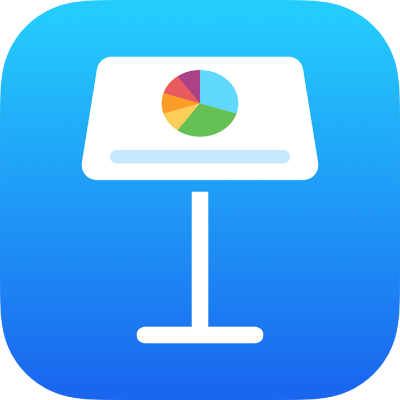
Kantjustera text i Keynote på iPad
Du kan justera text i en tabellcell, textruta eller form så att texten justeras åt vänster eller höger, centreras eller justeras både åt vänster och höger (marginaljustering).
Justera och marginaljustera text
Tryck på en textruta eller en form med text så att den markeras. Om du arbetar i en tabell trycker du på en tabellcell eller markerar en rad eller kolumn.
Tryck på
 .
.Tryck på Text eller Cell och tryck sedan på någon av justeringsknapparna.
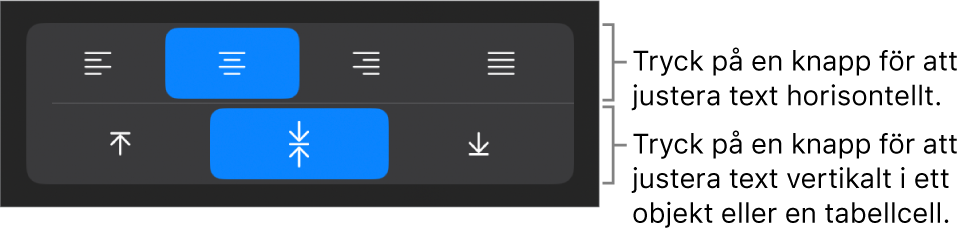
Ställa in textmarginaler
Du kan justera avståndet mellan text och textrutan eller formen som texten finns i.
Tryck på en form eller textruta eller markera specifik text.
Tryck på
 och sedan på Text.
och sedan på Text.Öka eller minska marginalen genom att trycka på
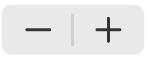 under Marginal, eller tryck på marginalstorleken och ange ett nytt värde.
under Marginal, eller tryck på marginalstorleken och ange ett nytt värde.
Tack för din feedback.